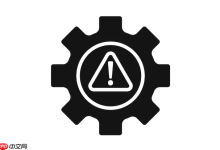答案是使用分屏功能可提升iPad会议效率,具体操作为:先打开会议应用,再从Dock栏拖拽笔记应用至屏幕边缘实现分屏,调整分隔线比例以优化布局,配合Apple Pencil实现实时手写记录;为防止笔记丢失,应选择支持自动保存和云同步的笔记应用,如GoodNotes、Notability等,并通过文件夹分类管理、手写搜索、导出PDF等方式便于回顾;为减少干扰,可开启专注模式屏蔽非必要通知,利用Slide Over临时查看第三应用,通过App Switcher快速切换分屏组合;为提升音视频与书写流畅性,需确保使用稳定Wi-Fi、关闭后台应用、保持系统更新,搭配降噪耳机和Apple Pencil,并合理设置会议与笔记应用参数,从而实现高效、稳定、顺滑的分屏会议体验。

说起iPad分屏开会,其实就是让你的iPad屏幕一分为二,一边跑着视频会议软件,比如Zoom或Teams,另一边则放着你的笔记应用,像是GoodNotes、Notability,甚至是自带的备忘录。这样一来,你就能在听会的同时,实时记录下关键信息,不用来回切换应用,效率自然就上去了。
解决方案
其实要让iPad在开会时发挥分屏的真正魔力,操作上并不复杂,但有些小技巧能让你用得更顺手。 首先,你得选好你的“搭档”。一边是视频会议软件,比如Zoom、Microsoft Teams或者Google Meet,另一边就是你的笔记应用,我个人偏爱GoodNotes,因为手写体验真的没得说,当然系统自带的备忘录或者Notability、OneNote也都是不错的选择。 具体怎么操作呢?最直接的办法是,你先打开一个应用,比如说你已经进入了Zoom会议。然后,从屏幕底部向上轻扫,调出Dock栏。找到你想用来记笔记的应用,比如GoodNotes,然后用手指按住它,直接拖拽到屏幕的左侧或右侧边缘。你会看到屏幕出现一个半透明的区域,松手,两个应用就并排显示了。 有时候,你可能会先把它拖成一个浮窗(Slide Over),也就是一个小窗口叠在上面。没关系,你可以抓住这个浮窗顶部的横条,继续往屏幕边缘拖,它就会自动变成并排的分屏模式。 分屏之后,你会在两个应用中间看到一条黑色的分隔线。这条线是可以左右拖动的,这样你就能根据自己的需求调整两个应用的显示比例。比如,如果会议内容需要你频繁查看屏幕共享,会议应用可以分多一点空间;如果主要是听讲并大量记录,那笔记应用就给它多点地盘。我通常会给笔记应用留出更大的空间,毕竟手写起来更舒服。 这时候,Apple Pencil就成了你的神助攻。边听边写,标记重点,画个流程图,那种流畅感是纯打字没法比的。如果你还配了键盘,那在笔记应用里切换输入方式、使用快捷键也能大大提升效率。当然,偶尔也会遇到某个应用更新后分屏有点小bug,或者拖拽不那么顺手的情况,但通常重启一下应用或者iPad就能解决。
iPad分屏视频会议时,如何确保笔记内容不丢失且方便回顾?
这绝对是个核心问题,毕竟辛苦记录下来的东西要是丢了或者找不着,那分屏的效率优势就大打折扣了。我个人在处理这个问题时,有几个心得。 首先,选择笔记应用时,自动保存功能是硬性指标。现在主流的笔记应用,比如GoodNotes、Notability、OneNote,它们都会在你书写的同时进行实时保存,基本不用担心突然闪退导致内容丢失。但为了双重保险,我还是会时不时手动点一下保存按钮,尤其是在记录了大量关键信息之后。 其次,云同步是你的“救命稻草”。无论是iCloud、Google Drive、OneDrive还是Dropbox,务必确保你的笔记应用开启了云同步。这意味着你的笔记不仅存在iPad本地,还备份到了云端。即使iPad出了问题,你也能在其他设备上找回这些笔记。我曾经因为iPad意外重启,但因为有云同步,所有笔记都完好无损地回来了,那种安心感是无价的。 再来就是文件管理。会开得多,笔记自然就多。建立一个清晰、有逻辑的文件夹结构至关重要。我习惯按项目、按日期或者按会议主题来分类。比如,“2023年Q4项目会议记录”、“每周例会”等等。这样,当你想回顾某个特定会议的内容时,能快速定位。 很多笔记应用现在都支持手写识别搜索,这个功能简直是神器。即使你写得龙飞凤舞,它也能帮你搜索到相关内容,大大提升了回顾效率。我经常在会议结束后,用关键词搜索来快速找到某个议题的讨论结果。 最后,别忘了导出和分享。会议结束后,将重要的笔记导出为PDF格式,不仅方便存档,也能轻松分享给同事。有些笔记应用甚至支持将会议录音(如果会议允许录音)和笔记关联起来,这样你在回顾笔记时,可以直接播放当时的讨论片段,简直是还原会议现场的神器。当然,截图也是一个很好的辅助手段,遇到屏幕共享的关键图表,随手一截,粘贴到笔记里,比手绘要快得多。
iPad分屏视频会议中,如何处理多任务切换和通知干扰?
分屏虽然好用,但当你的iPad屏幕同时承载着会议和笔记,加上各种通知的“轰炸”,很容易让人分心。我在这方面也踩过不少坑,总结了一些应对策略。 首先,也是最重要的,就是利用iPad的“专注模式”或者传统的“勿扰模式”。在会议开始前,我会专门设置一个会议专注模式,只允许会议应用和笔记应用发送通知,或者干脆完全静音。这样就能最大程度地减少微信、邮件或者其他App的弹出消息对我的干扰,让我能更专注于会议内容。 其次,善用Slide Over功能。有时候,在分屏状态下,你可能还需要临时查阅第三个应用的内容,比如一个文档、一个网页。这时候,你不需要退出分屏,而是可以从Dock栏拖拽第三个应用以Slide Over的形式浮动在屏幕上方。快速查阅后,轻扫一下就能把它暂时隐藏起来,需要时再调出,非常灵活。这比来回切换分屏组合要方便得多。 再者,App Switcher(应用切换器)是你的好帮手。如果你需要切换不同的分屏组合,比如从“Zoom+GoodNotes”切换到“Teams+OneNote”,直接从屏幕底部向上轻扫并停顿,进入应用切换器,就能看到你最近使用的分屏组合,轻点即可切换,省去了重新设置分屏的麻烦。 关于通知,除了全局的专注模式,你还可以进入“设置”->“通知”,对那些非必要的App进行精细化设置,比如关闭它们的横幅通知、声音和角标,只保留在通知中心显示。这样即使有通知,也不会突然跳出来打断你的思路。 最后,这其实也考验我们自己的专注力。虽然iPad提供了这些工具,但我们也要学会主动管理自己的注意力。在会议期间,尽量避免打开与会议无关的网页或应用,把手机也放到一边。毕竟,工具再好,也需要我们自己去驾驭,才能真正发挥它的价值。
iPad分屏视频会议时,如何优化音视频体验和手写笔记的流畅性?
分屏会议的体验好不好,很大程度上取决于音视频的稳定性和笔记的流畅度。毕竟,卡顿的画面、断断续续的声音,或者迟滞的笔触,都足以把人逼疯。 首先是网络连接。这是基础中的基础。我个人经验是,尽量使用稳定的Wi-Fi,最好是5GHz频段的无线网络,它比2.4GHz频段速度更快、干扰更少。如果条件允许,甚至可以考虑使用有线网络适配器(虽然iPad上有点麻烦,但确实更稳)。在会议前,我会习惯性地测试一下网络速度,确保带宽足够。 其次是iPad本身的性能管理。虽然现在的iPad性能都很强劲,但在长时间分屏运行两个App时,仍然要注意。确保iPad电量充足,避免在低电量模式下运行,因为这可能会限制CPU性能。另外,关闭后台不必要的应用,清理一下内存,也能让系统更流畅。我发现,偶尔重启一下iPad也能解决一些莫名其妙的卡顿问题。 外设的选择也至关重要。一个好的降噪耳机带麦克风,能显著提升你的听觉体验,同时也能保证你的发言清晰,避免环境噪音干扰。至于手写笔记,Apple Pencil的体验是毋庸置疑的,但也要确保笔尖没有磨损,保持屏幕清洁,这些小细节都会影响书写手感。 在会议应用的设置里,你可以做一些优化。如果网络状况不佳,可以尝试降低视频输出质量,或者关闭自己的摄像头,只保留音频,这样能减少带宽占用,保证会议的流畅性。背景虚化或虚拟背景功能,虽然会消耗一些性能,但也能有效保护隐私,提升专业度。 对于笔记应用,我通常会进入设置调整笔触的灵敏度,有些应用还提供不同纸张模板,选择适合手写习惯的,也能提升书写体验。如果笔记内容非常多,可以考虑分章节或者分页面,避免单个页面过大导致加载缓慢。 最后,保持iPadOS系统和所有应用的最新版本。每次系统更新通常都会带来性能优化和bug修复,而应用更新则会提升兼容性和稳定性。我一般都会在非工作时间进行更新,确保我的设备始终处于最佳状态。这些看似不起眼的小细节,累积起来就能让你的分屏会议体验质的飞跃。

 路由网
路由网